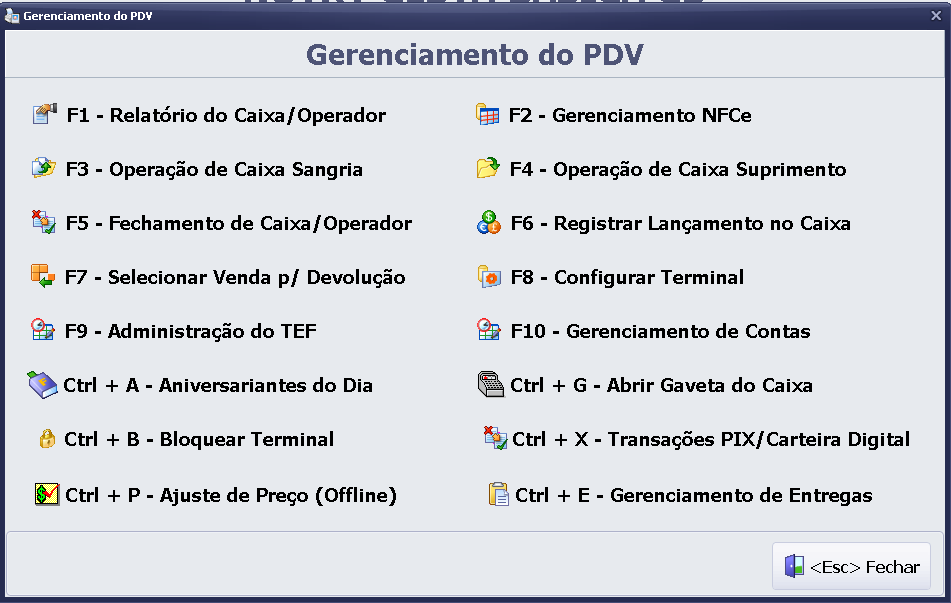Bem-vindo à tela de Gerenciamento do PDV do EngePDVCaixa! 💼
Aqui o operador de caixa encontra todas as ferramentas essenciais para controlar o ponto de venda de forma prática e segura.
🧾 F1 – Relatório do Caixa/Operador
📊 Gera um relatório completo com todas as movimentações do caixa durante o turno.
💰 Exibe valor de abertura, operador, recebimentos, devoluções, sangrias e suprimentos (se houver).
🧾 F2 – Gerenciamento NFC-e
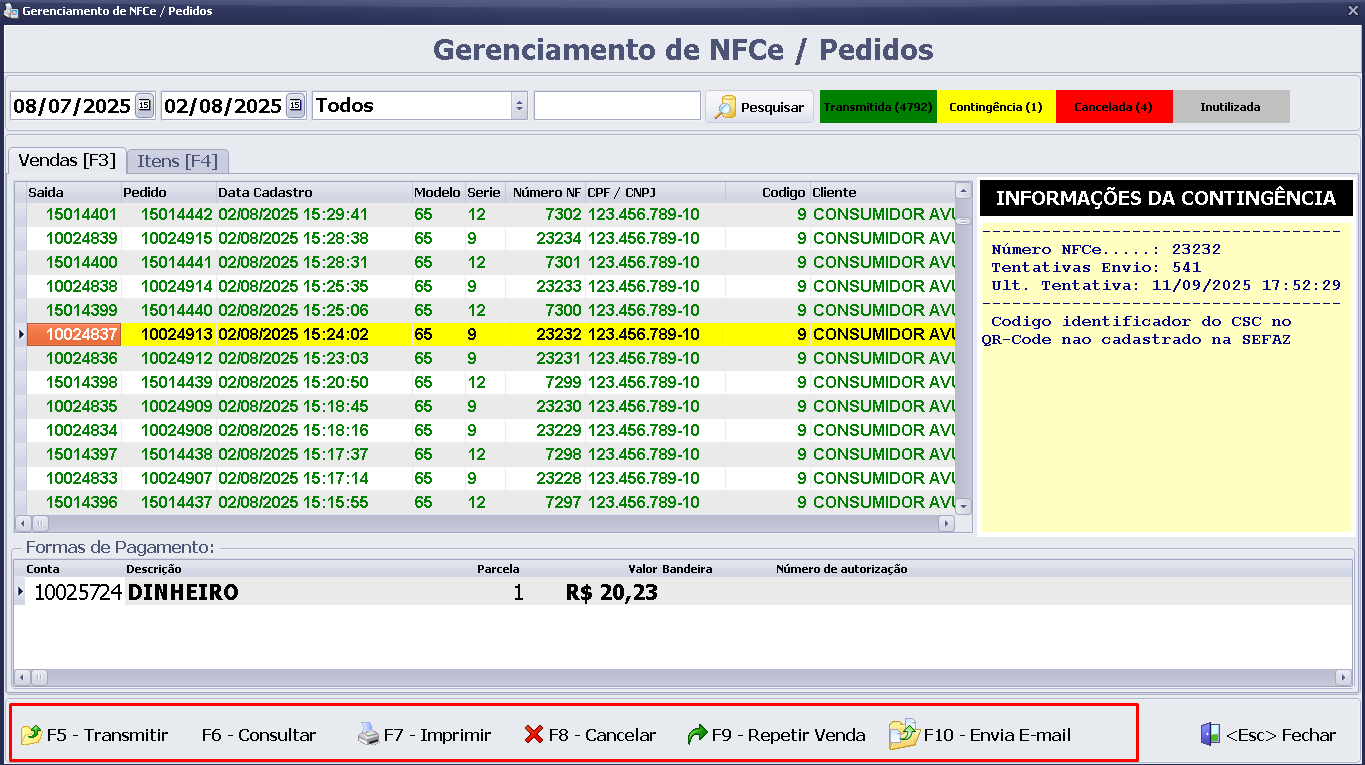
🧩 Tela usada para gerenciar todas as Notas Fiscais de Consumidor Eletrônicas (NFC-e) geradas no PDV.
📄 Permite consultar, acompanhar status, resolver pendências e tomar ações no retaguarda.
🧮 Facilita auditorias e controle de cupons.
⚙️ Principais Funcionalidades
- 🔍 Campo de Busca:
- 📆 Período: Selecione datas de início e fim.
- 📂 Situação: Todos, Transmitidas, Contingências, Canceladas e Inutilizadas.
- 🔍 N° do Pedido, N° NFCe ou Cliente (Nome, CPF/CNPJ).
- 📋 Aba Vendas [F3]: Exibe as NFC-e geradas com os seguintes dados:
- 🔢 Número da Saída / Pedido
- 📅 Data e Hora do Cadastro
- 🧾 Número, Modelo e Série da Nota
- 👤 Cliente
- 🧑Operador
- 💲 Valor Total da Venda
- 🔑Chave e Protocolo NFCe
📦 Aba Itens [F4]: Detalha todos os produtos da venda selecionada, incluindo:
- 🆔 Codigo do Item e Identificação
- 💲 Valores/Descontos
- ➕ Quantidade
📨 Informações da Contingência (Notas em contingências estarão com a coloração amarela).
🛑 Quando uma NFC-e está em contingência, as informações são exibidas à direita:
- 🔢 Número da NFC-e
- 🔁 Tentativas de Envio
- 🕓 Data/Hora da Última Tentativa
- ⚠️ Mensagem de Erro retornada pela SEFAZ (As mensagens variam de acordo com o problema).
- ✅Com a mensagem, é possível localizar o problema e resolvê-lo.
🧠 Essas mensagens são cruciais para corrigir falhas e garantir a transmissão correta da nota fiscal.
💳 Formas de Pagamento:
🧾 Logo abaixo, no canto inferior da tela, é exibido as formas de pagamento utilizadas na venda selecionada, incluindo:
- 💻 Código da transação;
- 📝 Descrição (ex: DINHEIRO, CARTÃO);
- 💳 Parcelas;
- 💰 Valor;
- 💳 Bandeira.
🎨 Cores Indicativas sobre situação NFCe
🟢 Verde: Transmitida com sucesso.
🟡 Amarelo: Em contingência (aguardando envio à SEFAZ).
🔴 Vermelho: Canceladas.
⚪ Cinza: Inutilizadas.
🔵 Azul: Faturamento (Enviadas para emissão pelo retaguarda no modelo 55).
⌨️ Atalhos
- 📤F5 – Transmitir
- 💡Função utilizada para enviar a NFC-e para a SEFAZ quando ela ainda não foi transmitida com sucesso. 🟡Como é o caso das notas em modo de contingência (destacadas em amarelo).
- 🔍F6 – Consultar
- ✅ Confirmar se a nota foi realmente autorizada pela SEFAZ.
- 🧭 Verificar o motivo de falhas ou rejeições.
- 🧾F7 – Imprimir
- 🔹Ela permite escolher qual documento deseja imprimir referente à NFC-e ou venda selecionada:
- 📃Permite reimprimir segunda via de Cupom da venda, Ticket de Troca, Nota promissória, Documentos auxiliares, Romaneio.
- ❌F8 – Cancelar NFC-e
- 🔴Permite cancelar NFCe dentro do turno do caixa.
- 👀Caso esteja fora do turno, deve realizar o cancelamento no modulo retaguarda.
- 🔁 F9 – Repetir Venda
- 🛒 Função que permite recriar rapidamente um pedido de venda com base em uma venda já realizada.
- ⚙️ Muito útil para clientes recorrentes, compras frequentes ou correções rápidas de vendas que precisam ser refeitas.
- 📧 F10 – Enviar NFC-e por E-mail
- 📬 Função utilizada para enviar automaticamente ao cliente a DANFE NFC-e e o XML da nota fiscal por e-mail.
- 🧾 Ideal para garantir a entrega digital do comprovante fiscal, promovendo comodidade e organização para o consumidor.
⚠️ Importância Operacional
🧾 Esta tela é indispensável para garantir conformidade fiscal, evitando problemas com a SEFAZ e mantendo o controle preciso de todas as vendas.
⚠️ Notas em contingência precisam ser resolvidas com agilidade para evitar multas e inconsistências no estoque e faturamento.
📈 Ideal para auditorias internas, suporte técnico e gestão do faturamento diário.
💸 F3 – Operação de Caixa Sangria
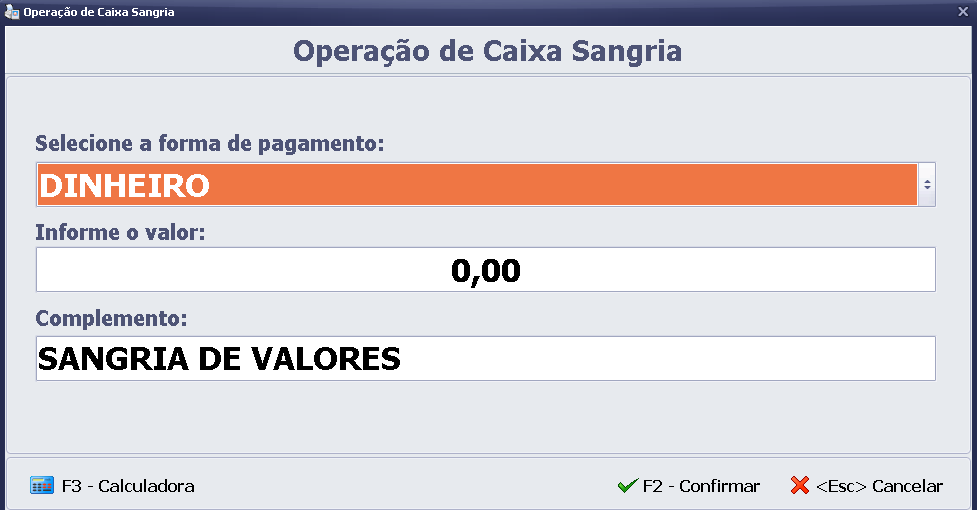
🏧 Realiza a retirada de dinheiro do caixa.
🔒 Usado para segurança e retirada de valores do caixa destinados ao uso da empresa.
🧾 Todas as sangrias realizadas são registradas no Relatório de Caixa (F1).
⚠️ A sangria de caixa é a retirada de valores em dinheiro realizada durante o expediente, para fins de segurança ou operações administrativas do financeiro, e ao final do expediente, para recolhimento financeiro.
📋 Elementos da Tela
- 💵 Forma de pagamento: Sempre DINHEIRO.
- 🔢 Informe o valor: Valor exato retirado.
- 🗒️ Complemento: Espaço para descrever o motivo da sangria, como “SANGRIA DE VALORES” ou outra identificação relevante da operação.
- 🧮 F3 – Calculadora: Abre a Calculadora de Dinheiro, que permite somar manualmente as cédulas e moedas para facilitar o preenchimento do valor.
- ✅ F2 – Confirmar: Registra a operação de retirada.
- ❌ Esc – Cancelar: Cancela operação.
🔐 Função essencial para manter segurança e controle financeiro do caixa.
💵 F4 – Operação de Caixa Suprimento
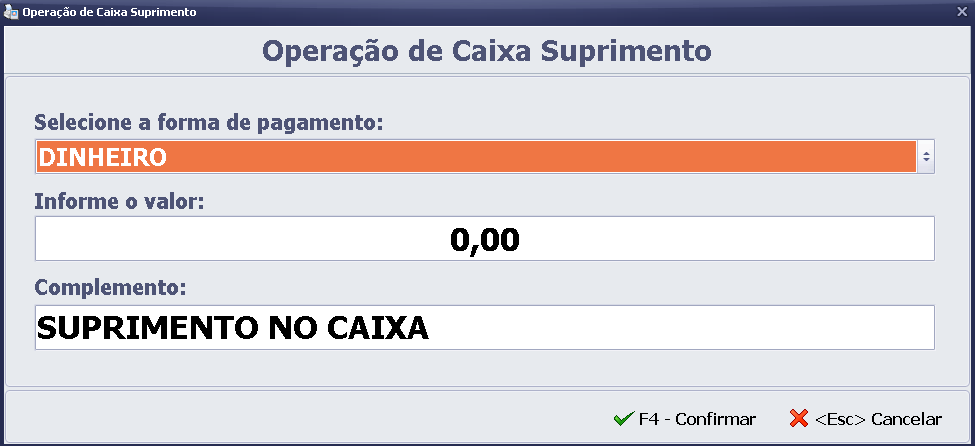
💰 Entrada de valores no caixa para troco ou reforço.
🔁 Garante saldo suficiente para as operações.
🧾 Todos suprimentos realizados são registrados no Relatório de Caixa (F1).
A função de suprimento é usada para inserir valores em dinheiro no caixa durante o expediente, sem precisar reabrir ou reiniciar o turno. Isso pode ser necessário para troco ou reposição de valores.
📋 Elementos da Tela
- 💵 Forma de pagamento: Sempre DINHEIRO
- 🔢 Informe o valor: Campo para digitar o valor que será inserido.
- 🗒️ Complemento: Espaço para descrever o motivo da sangria, como “SUPRIMENTO NO CAIXA”, “TROCO” ou outra identificação relevante da operação.
- ✅ F4 – Confirmar: Registra a operação de entrada.
- ❌ Esc – Cancelar: Cancelar a operação.
⚖️ Essa função garante que o caixa mantenha saldo suficiente para a operação, especialmente em períodos de maior movimento.
🧮 F5 – Fechamento de Caixa / Operador
📅 Finaliza o turno do operador.
📘 Gera um relatório completo do período.
🧾 Usado para encerramento do expediente.
⚠️ Não é permitido haver vendas em andamento para realizar o fechamento.
💳 F6 – Registrar Lançamento no Caixa
✍️ Registra entradas e saídas manuais de valores.
📒 Mantém o registro e acompanhamento financeiro atualizados em tempo real.
🕓 Permite movimentações rápidas sem vínculo com vendas.
💼 Tipos de Lançamento
🟢 F1 – Recebimento:
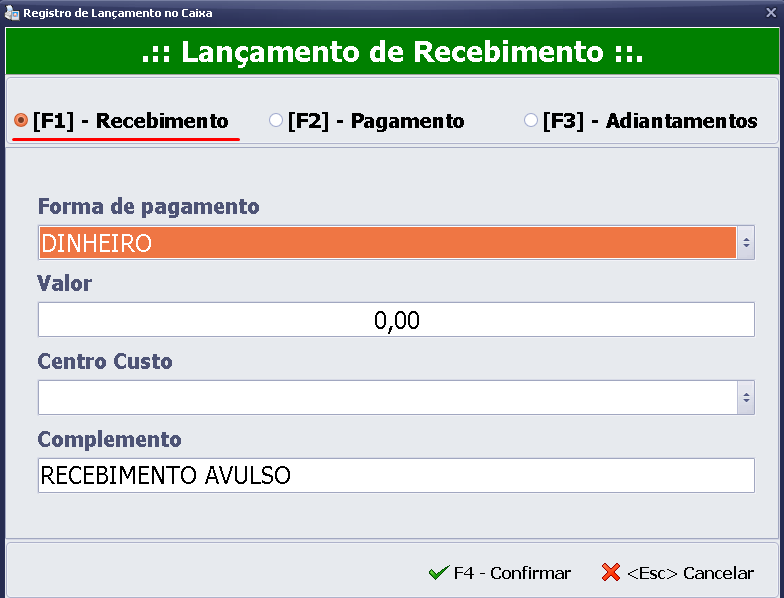
Entrada de dinheiro no caixa, por exemplo reembolsos, devoluções de despesas, adiantamentos não utilizados ou outros valores manuais recebidos pela empresa.
🔴 F2 – Pagamento:
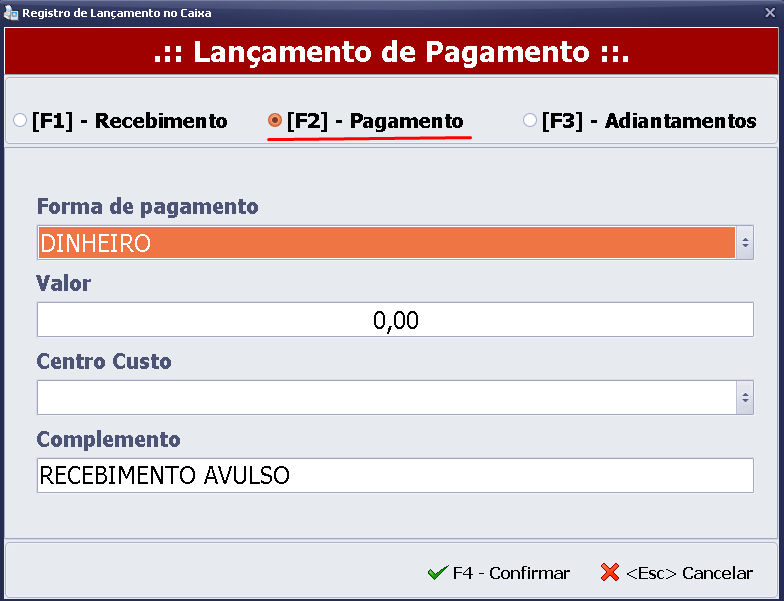
- Saída de dinheiro do caixa, por exemplo para despesas internas, pagamentos de fornecedores, adiantamentos a colaboradores, reembolsos e demais gastos operacionais da empresa.
📋 Campos Disponíveis em ambos:
- 💳 Forma de pagamento
- 💵 Valor
- 🏷️ Centro de Custo (classificar o lançamento conforme será utilizado).
- 📝 Descrição (Espaço livre para detalhar o motivo do adiantamento, garantindo clareza nos registros).
🟠 F3 – Adiantamento:
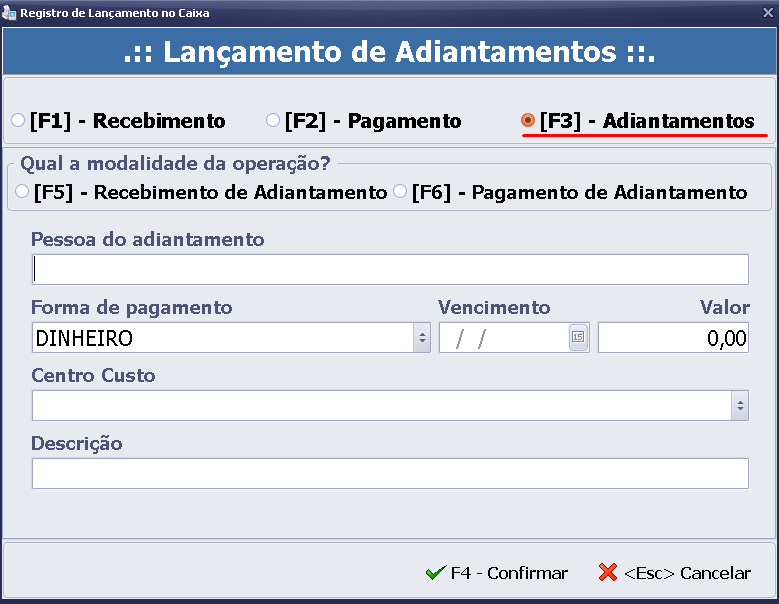
- 💰 Esta tela é utilizada para registrar valores entregues ou recebidos antecipadamente, seja por colaboradores, setores ou terceiros. Serve, por exemplo, para adiantamentos de viagens, compras de materiais, eventos ou até recebimentos de valores diversos.
- ✨ Principais opções e campos da tela:
- 🔸 [F5] – Recebimento de Adiantamento:
- Usado quando o caixa recebe um valor adiantado.
- 🔸 [F6] – Pagamento de Adiantamento:
- Usado quando o caixa entrega um valor adiantado a alguém.
- 👤 Pessoa do Adiantamento:
- Campo para identificar quem está recebendo ou entregando o adiantamento.
- 💳 Forma de Pagamento.
- 📅 Vencimento.
- 💲 Valor.
- 🏷️ Centro de Custo (classificar o lançamento conforme será utilizado).
- 📝 Descrição (Espaço livre para detalhar o motivo do adiantamento, garantindo clareza nos registros).
📊 Mantém a consistência do fluxo de caixa mesmo em lançamentos avulsos.
🔄 F7 – Selecionar Venda p/ Devolução
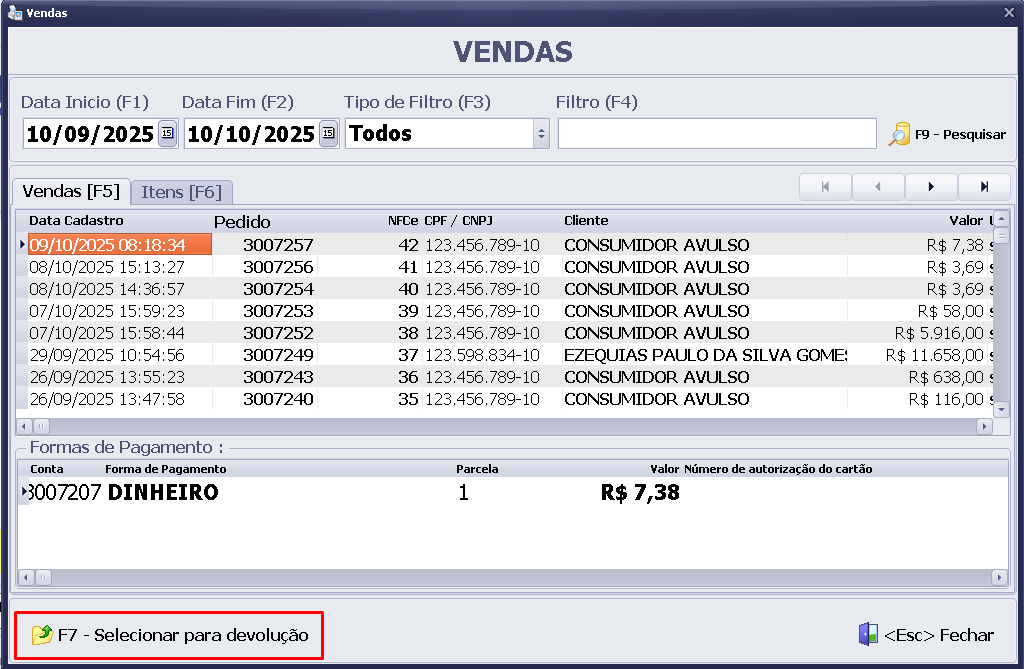
🛒 Localiza vendas anteriores para processar devoluções.
📦 Atualiza estoque e valores devolvidos.
⚙️ Garante integridade das movimentações.
📟Na tela inicial, é apresentado:
🧮 Lista de Vendas:
Apresenta todas as vendas localizadas conforme o filtro aplicado.
Cada linha contém informações como:
- 🕓 Data de Cadastro: quando a venda foi registrada.
- 📄 Pedido: número identificador da venda.
- 🧾 NFCe / CPF-CNPJ: dados fiscais do documento emitido.
- 👤 Cliente: quem realizou a compra (ou “Consumidor Avulso”).
- 💲 Valor: total da venda.
✔ Facilitando a identificação da venda a ser devolvida.

🧠 Escolha o tipo de devolução
🎯 Ao selecionar a venda, o sistema vai te mostrar as seguintes opções de devolução:
💚 TOTAL (<F2>)
📦 O sistema já coloca automaticamente todas as quantidades de cada produto.
💛 PARCIAL (<Enter>) → devolve só o que o cliente quiser.
✏️ O sistema coloca todos os itens zerados, o operador informa quantas unidades e itens que serão devolvidos.
🗑️ Excluir o que não será devolvido
Se algum item não será devolvido:
➡️ Use F7 (Excluir Item) ou deixe a quantidade “Devolver” como zero (0).
🧹 Assim, só o que realmente for devolvido ficará na nota.
🔍 Confira as quantidades
👀 Veja se as quantidades estão certinhas!
Se precisar ajustar, use F8 (Alterar Quantidade) para mudar.
📏 Exemplo: o cliente comprou 5 peças, mas vai devolver só 2?
👉 Basta alterar de 5 para 2!
👤 Identificação do Cliente
🔎 Caso o cliente não esteja identificado, é necessário identificá-lo antes de finalizar a devolução.
Para isso, utilize a opção F2 – Identificar Cliente no sistema.
Isso garante que a devolução seja registrada corretamente e vinculada ao cliente certo.
✅ Finalize a devolução
Quando tudo estiver revisado:
💾 Pressione F4 (Finalizar devolução)
👇 Siga os próximos passos 👇
💰 Como você deseja finalizar a devolução?
Após revisar todos os itens e quantidades, o sistema vai perguntar como você quer concluir a devolução.
Aqui estão as três opções disponíveis 👇
🟩 <F3> Devolver Dinheiro
💵 Use essa opção quando o cliente receber o valor de volta em dinheiro no momento da devolução.
➡️ O sistema vai registrar a saída do valor no caixa.
📌 Exemplo: o cliente pagou em espécie e está no balcão devolvendo o produto.
🟧 <F4> Gerar Vale Crédito
🎟️ Escolha essa opção para gerar um crédito ao cliente no valor da devolução.
Esse vale pode ser usado em uma próxima compra.
💡 Ideal quando o cliente prefere deixar o valor como crédito em vez de receber em dinheiro.
⬛ <F5> Estorno Sem Gerar Vale Crédito
⚠️ Use somente se o estorno já tiver sido feito manualmente (por exemplo, no cartão, PIX ou carteira digital).
❗ Atenção: essa opção não gera vale-crédito no sistema.
💬 Ela serve apenas para registrar a devolução sem movimentar valores novamente.
🧾 Informe o motivo da devolução
✏️ No campo abaixo, descreva por que o cliente está devolvendo (exemplo: “Produto com defeito”, “Troca de tamanho”, etc.).
⚠️ Observação: ⚠️
🧾 Finalização Fiscal da Devolução
📤 Para concluir a operação fiscalmente, acesse o retaguarda.
📨 Finalizando no retaguarda a devolução estará finalizada e a nota fiscal devidamente emitida.
⚙️ F8 – Configurar Terminal

🖥️ Define parâmetros e configurações do PDV.
🧩 Ajusta dispositivos, impressora e rede.
🔧 Essencial para funcionamento correto do sistema.
🧱 Campos e Funções
💻 Terminal
🔧 Permite ajustar as configurações do terminal de venda (PDV), impressora, teclado, balança, gaveta de dinheiro e exibição de itens.
- 💻 Terminal / Descrição: Nome de identificação da máquina terminal operante.
- 💻Modo de Exibição dos Itens: Exibição dos itens na tela de inclusão, podendo ser em grade simples ou em listagem detalhada.
🎛️ Resolução e Layout: Ajustar o layout da tela. - 🖨️ Impressora / Modelo / Colunas: Define o tipo de impressora usada e a largura de impressão.
- ⌨️ Teclado: Modelo usado no PDV
- ⚖️ Utiliza Balança / Gaveta: Marcar se os periféricos estão em uso.
- 🔌 Porta / Baud Rate: Configurações para comunicação com balança.
💳 TEF
Utilizada para configurar a comunicação do PDV com o sistema de TEF ou seja, a integração que permite realizar pagamentos por cartão direto no caixa.
💳 HUB de Pagamentos
- ⚙ Objetivo: Configurar a integração do PDV com o sistema de Pagamentos Shipay.
🔑Campo ClientID: Identificador único para cada terminal PDV gerado pelo painel da Shipay.
📍 Configuração PINPAD
📌 Configurar a comunicação direta entre o sistema EngePDVCaixa e o PinPAD. 🏦
🖥️ Informações de Hardware
💻 Informações de Hardware dentro das configurações do terminal, exibindo dados detalhados sobre o computador, sistema operacional, rede e usuário.
🏧 F9 – Administração do TEF
💳 Gerencia conexão e carga de tabelas TEF.
🔍 Útil para testes de comunicação e manutenção.
📚 F10 – Gerenciamento de Contas
Essa tela serve para controlar as contas a receber e a pagar dentro do sistema — ou seja, acompanhar os valores que clientes ainda devem à loja ou a loja precisa quitar.
💼 Gerencia contas a pagar e a receber.
📊 Auxilia no controle financeiro da loja.
⚡ Comandos Rápidos
*Comandos disponíveis enquanto a tela de gerenciamento do PDV estiver aberta.
🎂 Ctrl + A – Aniversariantes do Dia
🎉 Mostra clientes aniversariantes.
💌 Ideal para ações de fidelização e marketing.
🔒 Ctrl + B – Bloquear Terminal
🧱 Bloqueia o caixa temporariamente.
👤 Usado quando o operador se ausenta.
🔑 Mantém a segurança das operações.
🏷️ Ctrl + P – Ajuste de Preço (Offline)
⚠️ Permite ajuste de preço direto no PDV, apenas em modo standalone.
🛠️ Usado em manutenções ou emergências.
💡 Atualiza automaticamente quando reconectado.
🗃️ Ctrl + G – Abrir Gaveta do Caixa
🔓 Aciona mecanicamente a gaveta de dinheiro.
💰 Usado em operações de pagamento.
💸 Ctrl + X – Transações PIX / Carteira Digital
💳 Gera, consulta e acompanha pagamentos via PIX ou carteiras digitais.
🚚 Ctrl + E – Gerenciamento de Entregas
📦 Controla vendas com entrega de produtos.
🕓 Mostra status, motorista e comprovantes.
✅ Garante a organização e situação das entregas.